Cum să eliminați Safari de pe Mac și iOS
Dacă dețineți un dispozitiv Apple, veți avea Safari instalat ca browser implicit. Și la fel de util ca Safari, mulți utilizatori preferă să-l elimine și să folosească alte browsere.
Dacă asta vă include, urmați acest ghid pentru elimina Safari de pe dispozitivul Mac și iOS.
Sari la…
De ce ștergeți Safari?
Cum să eliminați Safari de pe Mac
Cum dezactivați Safari pe iPhone și iPad
Faceți mai multe pentru a vă proteja confidențialitatea pe internet
De ce ștergeți Safari?
Ca browser implicit pe toate dispozitivele Apple, Safari este competent în ceea ce privește siguranța și viteza. Cu toate acestea, este posibil să doriți să ștergeți Safari din unul dintre următoarele motive:
- Preferi browserele care au actualizări de siguranță / confidențialitate mai frecvente
- Preferi browserele care au mai multe opțiuni de personalizare
- Safari poate avea adesea probleme cu căutarea încorporată Google
- Aveți prea multe programe pe computer și doriți să ștergeți ceva spațiu pentru unități
Dacă vreunul dintre aceste motive vă descrie, este posibil să doriți să eliminați Safari și să obțineți un nou browser web pentru computerul / dispozitivul dvs. Apple. Amintiți-vă doar să utilizați Safari pentru a descărca mai întâi noul browser!
Cum să eliminați Safari de pe Mac
Pentru a dezinstala complet Safari de pe Mac, ar trebui să utilizați CleanMyMac 3. Asta pentru ca:
- Glisarea Safari în coșul de gunoi nu va elimina fișierele rămase din sistem.
- Înlăturarea aplicației prin linia de comandă va elimina probabil fișierele care sunt integrante pentru operarea computerului dvs. Mac, provocând defecțiuni ale sistemului.
Pasul 1: Descarca CleanMyMac3 de pe macpaw.com. CleanMyMac3 este un program de curățare Mac gratuit, care scanează, optimizează și întreține Mac.
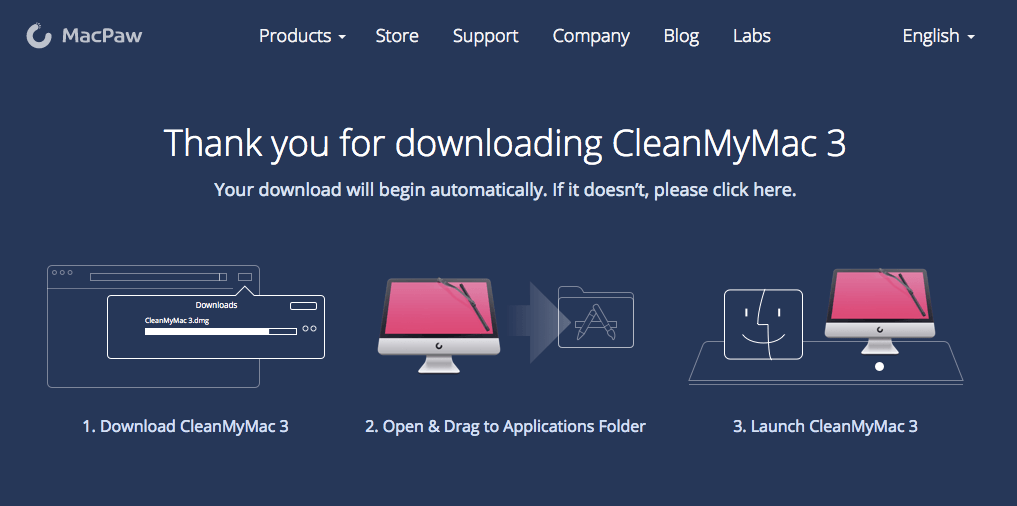
Pasul 2: Deschideți folderul de unde ați descărcat fișierul .dmg și faceți dublu clic pe butonul Fișier CleanMyMac3.dmg pentru a începe instalarea aplicației.
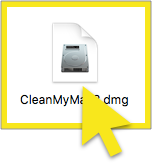
Pasul 3: Trageți Pictograma CleanMyMac3 în Dosarul aplicații.

Pasul 4: În folderul Aplicații, faceți dublu clic pe CleanMyMac 3 pentru a lansa aplicația.
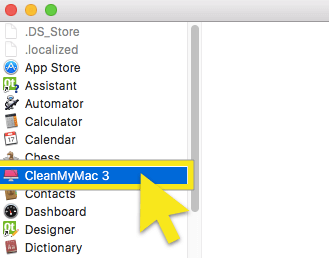
Pasul 5: După lansarea CleanMyMac3, întoarceți-vă în folderul aplicațiilor și trageți-l Pictograma Safari în CleanMyMac3.
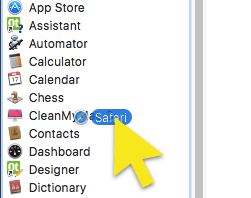
Pasul 6: Selectați toate fișierele și faceți clic pe Elimina.
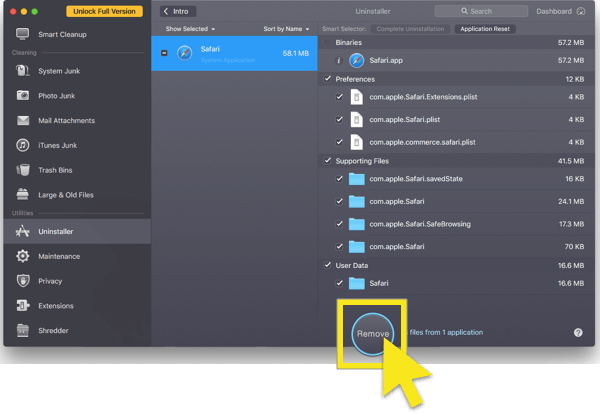 Si asta e! Safari va fi șters de pe Mac.
Si asta e! Safari va fi șters de pe Mac.
Cum dezactivați Safari pe iPhone și iPad
Nu este posibil să ștergeți Safari, care este o aplicație de bază pentru sistemul de operare, pe iOS.
În schimb, puteți șterge mai întâi datele Safari și apoi dezactiva Safari pe dispozitivul dvs. iOS.
Cum să vă ștergeți datele Safari
Pasul 1: Din ecranul de start, atingeți Setări.

Pasul 2: În meniul Setări, localizați și atingeți Safari.
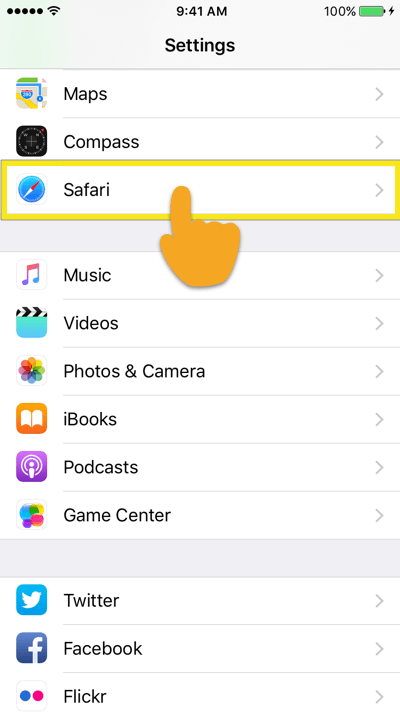
Pasul 3: În meniul Setări Safari, localizați și atingeți Ștergeți istoricul și datele site-ului.
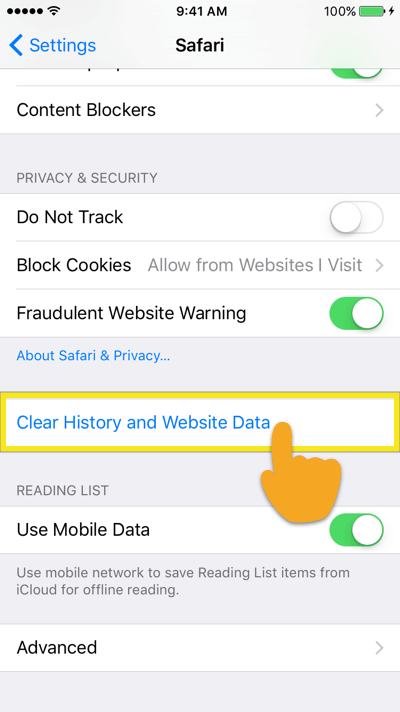
Pasul 4: Vi se va cere să confirmați solicitarea. Apăsați pe Ștergeți istoricul și datele.

Istoricul și datele dvs. de Safari vor fi șterse acum.
Înapoi la partea de sus a secțiunii
Înapoi la începutul paginii
Cum dezactivați Safari pe dispozitivul iOS
Pasul 1: Din ecranul de start, atingeți Setări.

Pasul 2: În meniul Setări, atingeți General.
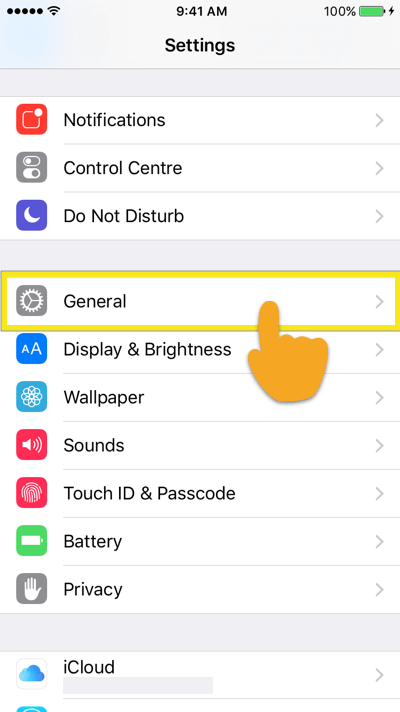
Pasul 3: În meniul Setări generale, localizați și atingeți restricţii.
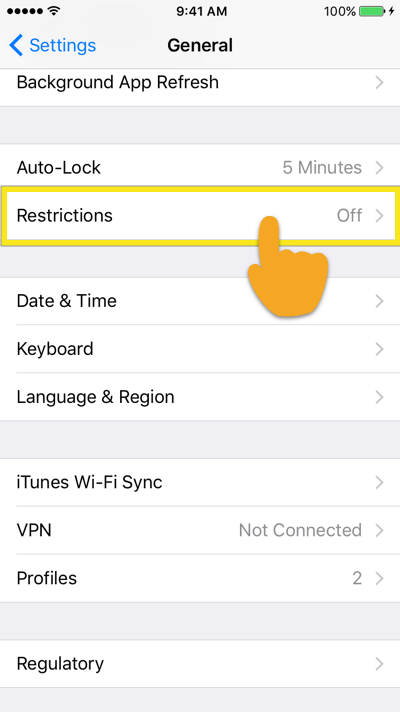
Pasul 4: După introducerea parolei dispozitivului, veți vedea lista cu toate restricțiile active pe telefon. Localizați Safari și comută întrerupătorul.
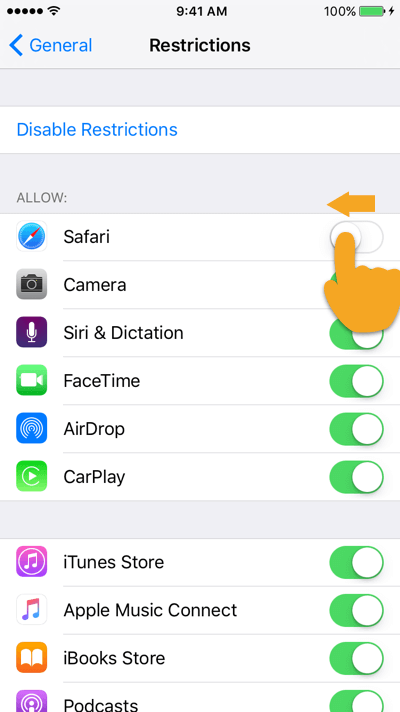
Si asta e! Safari va fi dezactivat pe dispozitivul dvs. iOS.
Înapoi la partea de sus a secțiunii
Înapoi la începutul paginii
Faceți mai multe pentru a vă proteja confidențialitatea pe internet
Vă întrebați ce altceva puteți face pentru a vă îmbunătăți confidențialitatea pe internet? Iată câțiva pași pe care îi puteți face.
- Folosiți ExpressVPN. În timp ce „întrerupe” Google Web & Istoricul aplicațiilor împiedică Google să colecteze date despre dvs., nu împiedică ISP-ul dvs. să urmărească ceea ce faceți online și să le poată împărtăși cu corporații și guverne. Pentru a ascunde activitatea online de ISP-ul dvs., utilizați un VPN precum ExpressVPN.
- Folosiți Tor Browser. Tor îți ascunde locația și activitățile online de orice persoană care efectuează supraveghere în rețea sau analiză de trafic, astfel încât activitatea dvs. pe internet este dificil de urmărit. Este unul dintre cele mai bune pariuri pentru menținerea anonimatului online. Pentru a maximiza eficiența Tor, asigurați-vă că citiți aceste sfaturi: doriți ca Tor să funcționeze cu adevărat?
Navigare sigură, toată lumea!
Doriți mai mult ajutor pentru a vă dezlipi viața online? Consultați ghidurile ExpressVPN cu:
> Ștergerea extensiilor Chrome
> Ștergerea Dropbox
> Ștergerea contului dvs. de Facebook
> Ștergeți Facebook Messenger
> Ștergerea Găsiți iPhone-ul meu, Găsiți iPad-ul meu și Găsiți Mac-ul meu
> Ștergerea contului dvs. Gmail
> Ștergerea istoricului Google
> Ștergerea fotografiilor dvs. Google
> Ștergerea istoricului de navigare pe hard disk
> Ștergerea contului dvs. de Instagram
> Ștergerea istoricului Internet Explorer
> Ștergerea contului Pokémon Go
> Ștergerea contului Snapchat
> Ștergerea contului Tinder
> Ștergerea contului dvs. Twitter
> Ștergerea WhatsApp Messenger
> Ștergerea contului dvs. Yahoo Mail

17.04.2023 @ 15:25
are îi puteți urma: utilizați un browser cu opțiuni de confidențialitate mai bune, cum ar fi DuckDuckGo sau Tor; utilizați o rețea virtuală privată (VPN) pentru a vă proteja adresa IP și a vă cripta traficul; dezactivați cookie-urile terților și blocați urmărirea online; și fiți atenți la site-urile web nesigure și evitați să introduceți informații personale pe acestea. În general, este important să fiți conștienți de datele dvs. personale și să luați măsuri pentru a le proteja pe internet.